使用调查问卷等是数据收集的常用方法,当我们用Excel制作调查报表,分发给相关人员填写时,常会发现这样尴尬的一幕:某个单元格只能填入对和错两个选项,愣是被填成了还不错~
![]()
这样的问题怎么解决呢?今天我们就分享一个使用Excel的必会技巧,保证信息输入准确性,同时界面看起来十分高大上的【数据验证】(2010及之前版本名为数据有效性)

使用数据验证,制作信息输入提醒功能。当选择相关单元格时,自动提醒应该输入的数据类型。
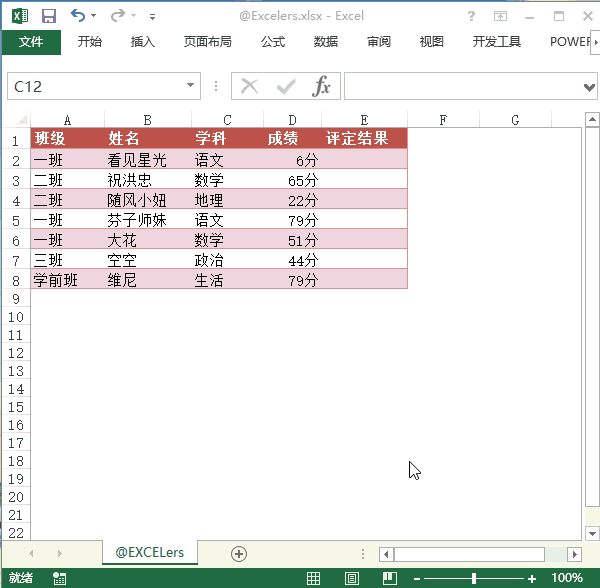

使用数据验证,制作下拉选择菜单,即保证数据输入的准确性,又有极大的便捷性。
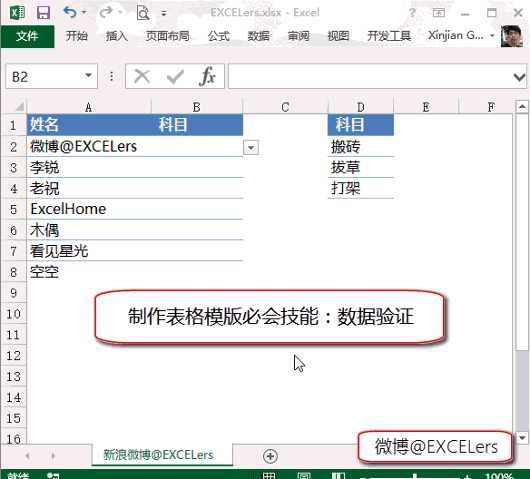

当用户不按我们指定的规则输入数据时,显示自定义的出错 警告信息。
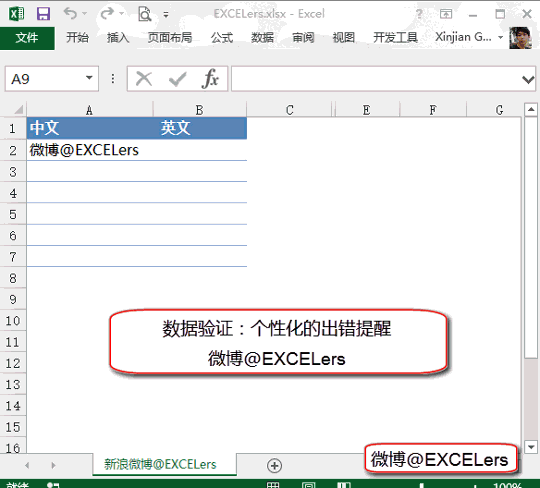

去重是数据分析常见的问题,如何禁止用户输入重复的数据?
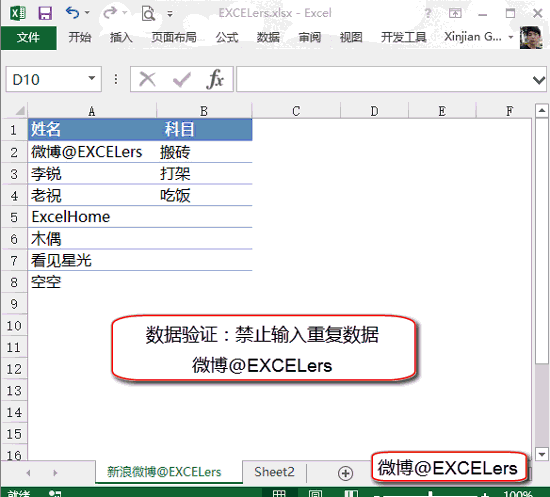

如何限制用户输入数据的类型甚至数据的范围?例如在做年龄调查时,只允许输入18~55之间的值。
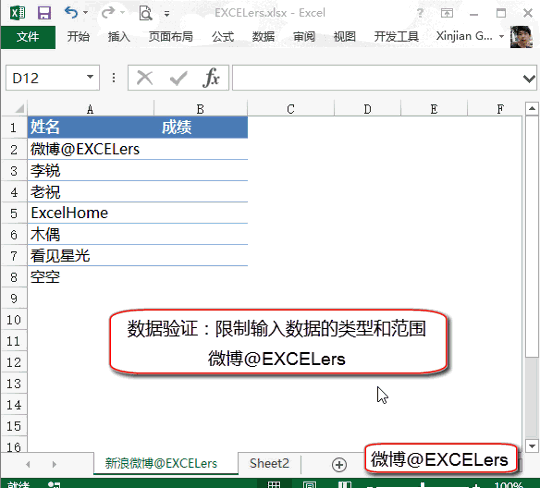

有时候我们会碰到这样奇怪的问题,某个单元格区域明明存在【数据验证】,但却不见了单元格右侧的下拉箭头……
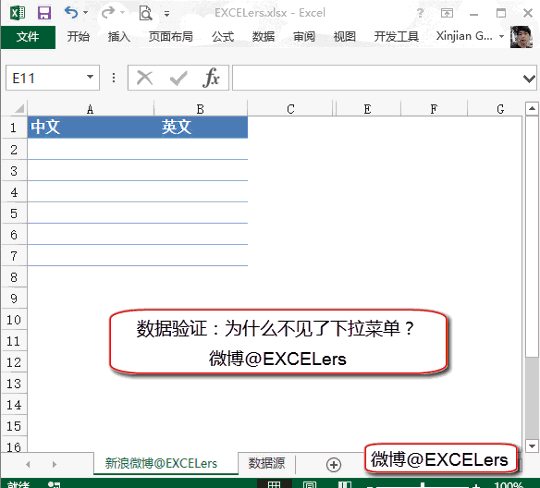

如何快速的将某个单元格区域的数据验证移动到其它区域去?复制黏贴即可。
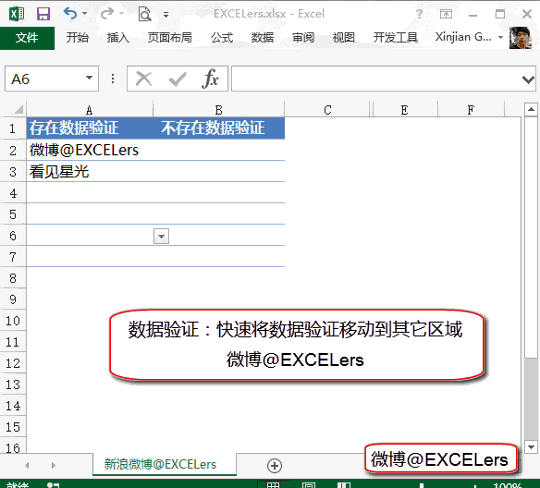

利用【表】功能 ,我们可以轻松制作动态数据验证数据源。
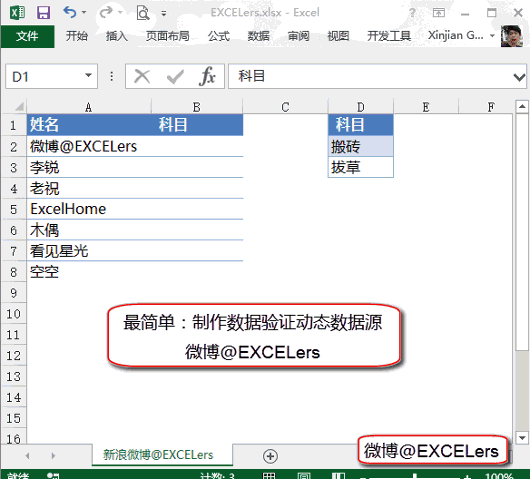

Excel制作炫酷的数据验证二级下拉菜单,也是So easy~
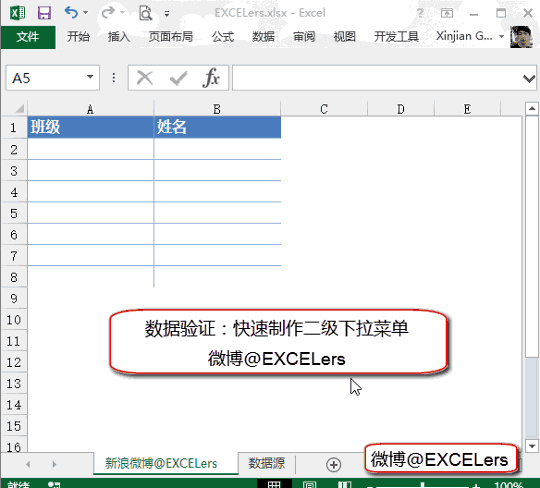
图文作者:看见星光
长按下面二维码图片,关注微信公众号
数据分析就用Excel


QQ
交流
群:
246666932
点击【阅读原文】,参加免费公开课





